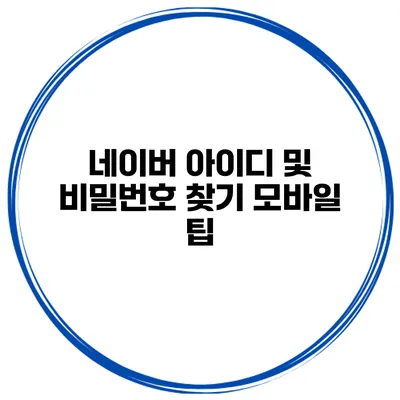네이버 아이디 및 비밀번호 찾기 모바일 팁
모바일에서 네이버 아이디와 비밀번호를 쉽게 찾는 방법이 있다면 얼마나 편리할까요? 많은 사용자들이 아이디나 비밀번호를 잊어버려서 애를 먹고 있는데요, 지금부터 그 해결책을 함께 살펴보겠습니다.
✅ 네이버 아이디 복구 방법을 지금 바로 알아보세요!
네이버 아이디 찾기
아이디 찾기 절차
네이버 아이디를 찾기 위해서는 몇 가지 단계를 거쳐야 합니다. 다음은 모바일 환경에서 아이디를 찾는 방법입니다.
- 네이버 앱 실행하기: 먼저, 네이버 앱을 열어주세요.
- 로그인 화면에서 “아이디 찾기” 선택하기: 로그인 화면에서 “아이디 찾기”를 클릭합니다.
- 개인정보 입력하기: 회원가입 시 입력했던 개인정보(이름, 이메일, 전화번호 등)를 입력합니다.
- 본인 인증하기: 입력한 정보와 일치하는 계정이 있다면, 본인 인증을 위한 절차를 거칩니다. 인증 방법으로는 SMS 인증이나 이메일 인증을 선택할 수 있어요.
- 아이디 확인하기: 인증이 완료되면 사용하던 네이버 아이디를 확인할 수 있습니다.
대안: 고객센터 이용하기
아이디를 찾는 것이 불편하다면, 고객센터에 문의하여 도움을 받을 수도 있습니다. 네이버 고객센터에서는 실시간으로 상담 서비스를 제공하고 있습니다.
✅ 네이버 비밀번호 복구 방법을 지금 바로 알아보세요!
네이버 비밀번호 찾기
비밀번호 리셋 방법
비밀번호 찾기 역시 비슷한 절차를 따릅니다. 다음 단계로 진행해 보세요.
- 네이버 앱 실행하기: 네이버 앱을 실행한 후, 로그인 화면으로 이동합니다.
- “비밀번호 찾기” 선택하기: 로그인 화면에서 “비밀번호 찾기” 옵션을 선택해 주세요.
- 아이디 입력하기: 본인의 네이버 아이디를 입력합니다.
- 본인 인증하기: 아이디를 입력한 후, 본인 인증을 진행합니다. SMS 또는 이메일 인증 방법 중 선택할 수 있어요.
- 새 비밀번호 설정하기: 인증이 완료되면, 새로운 비밀번호를 설정할 수 있는 화면이 나타납니다.
비밀번호 설정 팁
비밀번호는 보안을 위해 반드시 강력하게 설정해야 합니다. 다음과 같은 규칙을 지켜보세요:
- 최소 8자 이상
- 대문자, 소문자, 숫자, 특수문자를 혼합하여 사용
- 다른 사이트와 동일한 비밀번호 사용 금지
✅ 네이버 2단계 인증 설정 방법을 지금 바로 알아보세요!
네이버 모바일에서의 추가 팁
- 비밀번호 자동 저장: 네이버 앱에서 비밀번호를 자동으로 저장해 두면 로그인할 때 훨씬 편리해요. 아이디와 비밀번호를 잊지 않도록 사용해 보세요.
- 이메일 확인: 비밀번호 리셋을 위한 이메일이 오면 바로 확인하고, 스스로 이메일을 잊어버리지 않도록 주의해야 해요.
자주 묻는 질문(FAQ)
| 질문 | 답변 |
|---|---|
| 아이디 찾기 시 필요한 정보는? | 이름, 가입 시 입력한 전화번호 또는 이메일 주소 |
| 비밀번호를 잊어버렸을 때 어떻게 하나요? | 로그인 페이지에서 “비밀번호 찾기” 버튼을 클릭하세요. |
| 본인 인증 방법은 어떤 것이 있나요? | SMS 인증 또는 이메일 인증 중 선택할 수 있습니다. |
| 고객센터 연락처는? | 네이버 고객센터 앱 내에서 확인 가능합니다. |
| 비밀번호 변경 주기는? | 보안을 위해 정기적으로 비밀번호를 변경하는 것이 좋습니다. |
결론
모바일에서 네이버 아이디와 비밀번호를 찾는 과정은 매우 간단하고 효율적이에요! 만약 이러한 방법으로도 해결되지 않는다면, 언제든지 네이버 고객센터에 도움을 요청하시면 됩니다.
지금 바로 다시 한번 자기 계정을 점검해 보세요. 잊어버린 아이디와 비밀번호를 쉽게 찾아서 더 이상 걱정하지 않도록 하세요! acompanhante
자주 묻는 질문 Q&A
Q1: 아이디 찾기 시 필요한 정보는?
A1: 이름, 가입 시 입력한 전화번호 또는 이메일 주소입니다.
Q2: 비밀번호를 잊어버렸을 때 어떻게 하나요?
A2: 로그인 페이지에서 “비밀번호 찾기” 버튼을 클릭하세요.
Q3: 본인 인증 방법은 어떤 것이 있나요?
A3: SMS 인증 또는 이메일 인증 중 선택할 수 있습니다.